
Chromebook υποτίθεται ότι έχουν εκπληκτική, διάρκεια ζωής μπαταρίας όλη την ημέρα - αλλά δεν έχουν όλες. Ακολουθήστε αυτές τις συμβουλές για να μειώσετε τη διάρκεια ζωής της μπαταρίας από το Chromebook σας.
Ισχύουν οι ίδιες βασικές αρχές είτε προσπαθείτε ενισχύστε τη διάρκεια ζωής της μπαταρίας ενός φορητού υπολογιστή Windows ή πιέστε περισσότερο χρόνο από ένα MacBook . Αλλά κάθε λειτουργικό σύστημα έχει τον δικό του τρόπο να κάνει αυτά τα πράγματα.
Μειώστε τη φωτεινότητα της οθόνης
Όταν θέλετε να διαρκεί περισσότερο από κάθε μπαταρία οποιοσδήποτε τύπος κινητής συσκευής - είτε πρόκειται για φορητό υπολογιστή, tablet ή smartphone - το πρώτο πράγμα που πρέπει να κάνετε είναι να μειώσετε τη φωτεινότητα της οθόνης. Ο οπίσθιος φωτισμός της οθόνης χρησιμοποιεί πολλή ισχύ και η μείωση του φωτός της καθιστά τη χρήση σημαντικά λιγότερης ισχύος.
Για να μειώσετε την οθόνη, απλώς πατήστε τα πλήκτρα φωτεινότητας πάνω / κάτω. Θα πρέπει να τα βρείτε στην επάνω σειρά του πληκτρολογίου του Chromebook.
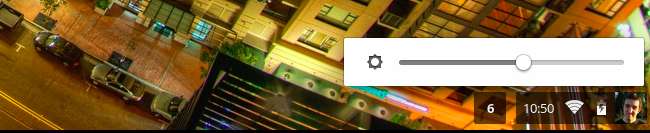
Εάν το Chromebook σας διαθέτει οπίσθιο πληκτρολόγιο, μπορείτε επίσης να το απενεργοποιήσετε προσωρινά όταν θέλετε να αποσπάσετε περισσότερη διάρκεια ζωής μπαταρίας από τη συσκευή σας.
ΣΧΕΤΙΖΟΜΑΙ ΜΕ: Πώς να αυξήσετε τη διάρκεια ζωής της μπαταρίας του φορητού υπολογιστή των Windows σας
Απενεργοποιήστε το Bluetooth και άλλα ραδιόφωνα
Όπως σε οποιονδήποτε τύπο συσκευής με ασύρματα ραδιόφωνα, τα ραδιόφωνα χρησιμοποιούν ισχύ ενώ είναι ενεργοποιημένα. Ακόμα κι αν δεν τα χρησιμοποιείτε ενεργά, τα ραδιόφωνα Bluetooth, κινητής τηλεφωνίας και Wi-Fi πραγματοποιούν σάρωση για σήματα. Η απενεργοποίηση αυτών των ραδιοφώνων μπορεί να εξοικονομήσει ενέργεια χωρίς πραγματικά μειονεκτήματα εάν δεν τα χρησιμοποιείτε.
Το Bluetooth χρησιμοποιείται για σύνδεση με διάφορα περιφερειακά . Εάν δεν χρησιμοποιείτε και περιφερειακά Bluetooth, απενεργοποιήστε το ραδιόφωνο Bluetooth κάνοντας κλικ στην περιοχή "δίσκος συστήματος" στην κάτω δεξιά γωνία της γραμμής εργασιών και κάνοντας κλικ στην επιλογή Bluetooth.
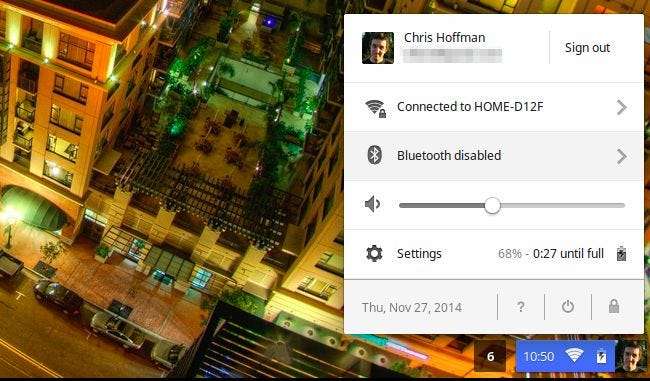
ΣΧΕΤΙΖΟΜΑΙ ΜΕ: Πώς να εργαστείτε εκτός σύνδεσης σε ένα Chromebook
Εάν το Chromebook σας διαθέτει κινητό ραδιόφωνο, ώστε να έχει πρόσβαση σε δεδομένα κινητής τηλεφωνίας, ίσως θελήσετε να το απενεργοποιήσετε εάν δεν το χρησιμοποιείτε. Θα εμφανιστεί μια επιλογή δεδομένων για κινητά στην αναδυόμενη λίστα του δίσκου συστήματος, εάν το Chromebook σας το υποστηρίζει. Κάντε κλικ σε αυτό και χρησιμοποιήστε τις επιλογές για να το απενεργοποιήσετε.
Φαίνεται ανόητο να σκεφτείτε να απενεργοποιήσετε το Wifi σε ένα Chromebook, αλλά - εάν είστε εργάζεστε εκτός σύνδεσης στο Chromebook σας Ή εάν έχετε συνδέσει καλώδιο Ethernet - μπορείτε να απενεργοποιήσετε το ραδιόφωνο Wi-Fi με τον ίδιο τρόπο που μπορείτε να απενεργοποιήσετε το ραδιόφωνο Bluetooth. Απλώς κάντε κλικ στην περιοχή του δίσκου συστήματος, κάντε κλικ στο Wi-Fi και απενεργοποιήστε την.
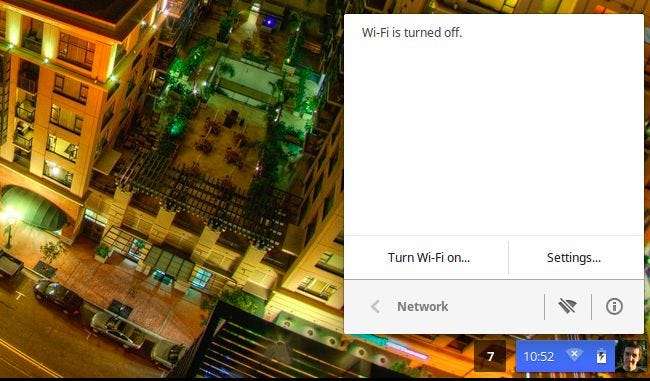
Αποσυνδέστε περιφερειακά
Αποσυνδέστε τα περιφερειακά που δεν χρησιμοποιείτε επίσης. Τα Dongles όπως τα dongles ασύρματου δέκτη USB που αποστέλλονται με πολλά ασύρματα ποντίκια χρησιμοποιούν ισχύ ενώ είναι συνδεδεμένα, όπως και οι μονάδες flash USB και άλλες συνδεδεμένες συσκευές. Όσο λιγότερες είναι συνδεδεμένες οι συσκευές, τόσο λιγότερη ισχύουν τα απορρίμματα του Chromebook σε περιφερειακά.
Προβολή χρήσης μπαταρίας ανά ιστοσελίδα
Η τρέχουσα έκδοση καναλιών προγραμματιστών του Chrome OS προσφέρει μια δυνατότητα που σας επιτρέπει να δείτε πόση ισχύ μπαταρίας έχει χρησιμοποιηθεί από διαφορετικές ιστοσελίδες και εφαρμογές Chrome. Πιθανότατα δεν έχετε αυτήν τη λειτουργία, αλλά θα πρέπει να φτάσετε στη σταθερή έκδοση του Chrome OS σύντομα. Εάν το διαβάζετε πολύ μετά τον Δεκέμβριο του 2014, πιθανότατα έχετε αυτήν τη δυνατότητα αυτήν τη στιγμή.
Για πρόσβαση σε αυτήν, ανοίξτε τη σελίδα Ρυθμίσεις και κάντε κλικ στο κουμπί Μπαταρία στην περιοχή Συσκευή.
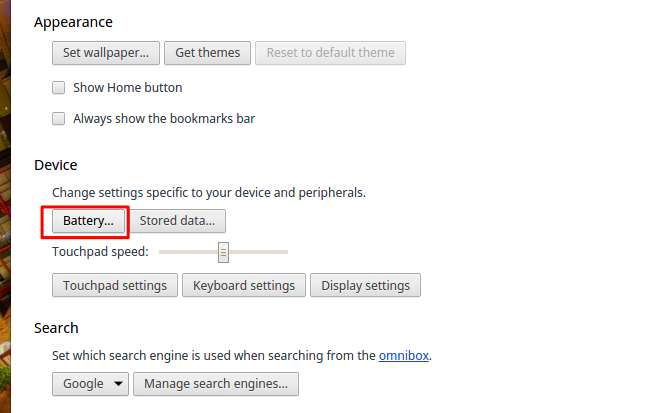
Θα δείτε μια λίστα με τις ιστοσελίδες και τις εφαρμογές που χρησιμοποιείτε ταξινομημένες κατά πόση ισχύ μπαταρίας έχουν καταναλώσει, ώστε να μπορείτε να λαμβάνετε ενημερωμένες αποφάσεις.
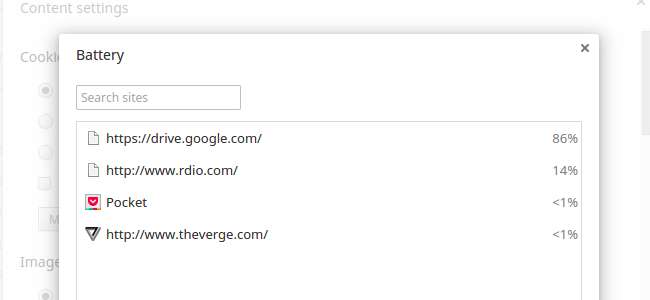
Κλείσιμο Άνοιγμα καρτελών και Διαδικασίες φόντου
Όπως σε οποιονδήποτε άλλο υπολογιστή ή συσκευή, το να κάνετε περισσότερα με το Chromebook σας χρησιμοποιεί περισσότερη ισχύ. Εάν έχετε ανοιχτό μεγάλο αριθμό καρτελών - ειδικά εάν ανανεώνουν ή ενημερώνουν στο παρασκήνιο - αυτό θα εξαντλήσει την μπαταρία σας πιο γρήγορα. Εάν έχετε διεργασίες στο παρασκήνιο χρησιμοποιώντας CPU, θα χρησιμοποιούν επίσης ισχύ. Εάν έχετε εγκαταστήσει αρκετές επεκτάσεις και εκτελούνται στο Chrome ή εκτελούν σενάρια σε κάθε ιστοσελίδα που φορτώνετε, αυτό θα χρησιμοποιήσει επίσης πρόσθετη ισχύ.
Μπορεί να θέλετε να μειώσετε τα πράγματα. Αρχικά, κλείστε τυχόν περιττές καρτέλες, ειδικά αυτές που ενδέχεται να έχουν διαφημίσεις ή άλλο περιεχόμενο ενεργοποίησης που θα ενημερώνεται στο παρασκήνιο. Προσπαθήστε να διατηρήσετε τις καρτέλες σας στο ελάχιστο. αν χρειαστεί να επιστρέψετε σε κάτι αργότερα, μπορείτε να το προσθέσετε σελιδοδείκτη. Μπορείτε ακόμη και να κάνετε δεξί κλικ στη γραμμή καρτελών και να επιλέξετε Σελιδοδείκτης όλων των καρτελών για να προσθέσετε σελιδοδείκτη σε ένα σύνολο καρτελών ως φάκελο, ώστε να μπορείτε εύκολα να επιστρέψετε σε αυτές αργότερα.
Δεύτερον, ανοίξτε τη Διαχείριση εργασιών του Chrome πατώντας Shift + Esc. κάνοντας δεξί κλικ στη γραμμή παραθύρων του Chrome και επιλέγοντας Διαχείριση εργασιών. ή κάνοντας κλικ στο κουμπί μενού του Chrome, δείχνοντας περισσότερα εργαλεία και επιλέγοντας Διαχείριση εργασιών. Εξετάστε τη λίστα των διαδικασιών παρασκηνίου εδώ. Εάν υπάρχουν ορισμένες διαδικασίες που δεν θεωρείτε απαραίτητες, ίσως θελήσετε να τις απενεργοποιήσετε ή να τις απεγκαταστήσετε.
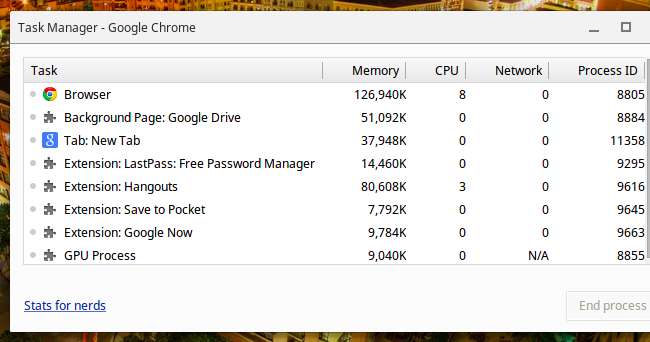
Ενώ είστε σε θέση, εξετάστε τη λίστα των εγκατεστημένων επεκτάσεων. Εάν δεν χρειάζεστε επέκταση, ίσως θελήσετε να την απεγκαταστήσετε για να επιταχύνετε το πρόγραμμα περιήγησής σας και να έχετε μεγαλύτερη διάρκεια ζωής της μπαταρίας Κάντε κλικ στο κουμπί μενού στο Chrome, επιλέξτε Περισσότερα εργαλεία και κάντε κλικ στην επιλογή Επεκτάσεις για προβολή και διαχείριση των εγκατεστημένων επεκτάσεών σας.
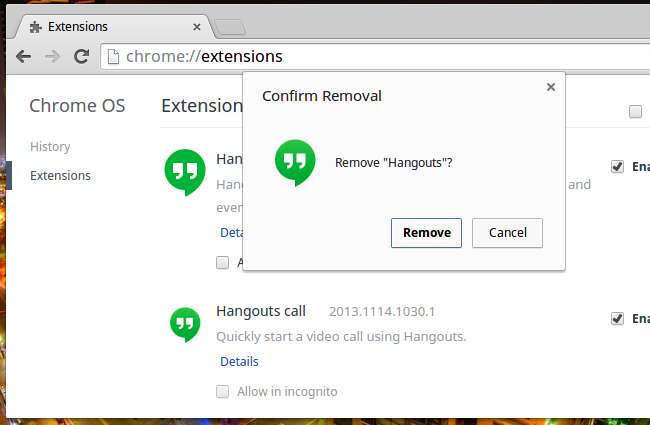
Κλείσ 'το
Εάν χρησιμοποιείτε το Chromebook σας συνεχώς και είναι ο κύριος υπολογιστής σας, ίσως θελήσετε να το αφήσετε σε αυτό τυπική λειτουργία ύπνου όλη την ώρα. Ανοίξτε το Chromebook σας και θα εμφανιστεί αμέσως μετά τον ύπνο του, ώστε να μπορείτε να το χρησιμοποιήσετε αμέσως.
Ωστόσο, η κατάσταση αναστολής χρησιμοποιεί κάποια ισχύ. Είναι μια μικρή ποσότητα ενέργειας, οπότε είναι καλύτερο να χρησιμοποιήσετε τη λειτουργία αναστολής λειτουργίας εάν προχωράτε γρήγορα από το Chromebook αντί να περάσετε από τις διαδικασίες τερματισμού λειτουργίας και εκκίνησης.
Ωστόσο, εάν χρησιμοποιείτε το Chromebook σας λιγότερο συχνά - ίσως κάθεται σε ένα τραπέζι καφέ και πηγαίνετε μέρες χωρίς να το αγγίξετε - ίσως θελήσετε να σκεφτείτε να το κλείσετε. Εάν βρεθείτε να παίρνετε το Chromebook σας και να ενοχλείτε ότι η μπαταρία του έχει εξαντληθεί ενώ δεν το χρησιμοποιείτε, το κλείσιμο του Chromebook μπορεί να αποτρέψει αυτό να συμβεί και να διασφαλίσετε ότι το Chromebook σας θα χάσει μόνο την μπαταρία όταν χρησιμοποιείται. Θα πρέπει να εκκινήσετε το Chromebook την επόμενη φορά που θα το χρησιμοποιήσετε, αλλά τα Chromebook θα ξεκινήσουν αρκετά γρήγορα.
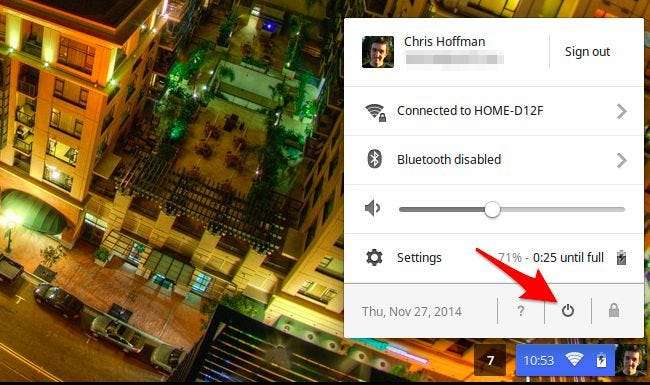
Όπως πάντα, καμία από αυτές τις συμβουλές δεν είναι υποχρεωτική. Εάν είστε ευχαριστημένοι με την απόδοση του Chromebook σας, δεν χρειάζεται να ξοδέψετε χρόνο για να το τροποποιήσετε και να απενεργοποιήσετε πιθανώς χρήσιμες λειτουργίες και επεκτάσεις υλικού για να βελτιώσετε τη διάρκεια ζωής της μπαταρίας. Εάν είστε ήδη ευχαριστημένοι με τη διάρκεια ζωής της μπαταρίας σας, αυτό είναι υπέροχο - δεν χρειάζεται να τροποποιήσετε!
Πιστωτική εικόνα: Ξώην Καρακατσάνης ων Υλικκρ







